Microsoft déploie les mises à jour Windows pour résoudre les problèmes connus avec les systèmes, améliorer la sécurité des systèmes après avoir analysé les problèmes de sécurité existants et modifié la construction des systèmes Windows 10 via mises à jour. Cependant, de nombreux utilisateurs ont signalé des problèmes de ralentissement de leur système après la mise à jour de Windows.
Windows 10 s'exécute lentement après la mise à jour
Cause
Bien que les causes puissent être nombreuses, un ralentissement du système a généralement été observé après les mises à jour de sécurité et les mises à jour de fonctionnalités.
Chaque fois que le système ralentit pour une raison quelconque, notre première approche devrait être d'ouvrir le Gestionnaire des tâches et de vérifier l'utilisation du disque. Si un processus spécifique provoque une utilisation élevée du disque, nous devrons le résoudre en conséquence.
Le dépannage générique pour le ralentissement du système après une mise à jour Windows est le suivant :
1] Annuler la mise à jour de sécurité
2] Restaurer la mise à jour des fonctionnalités à la version précédente
3] Démarrez en mode sans échec, puis effectuez un démarrage en mode minimal
4] Mettre à jour les pilotes
5] Analyse SFC
Solution 1] Annulez la mise à jour de sécurité
Au cas où la mise à jour de sécurité ralentirait le système (ce qui est courant), vous pouvez envisager de la faire mieux jusqu'à ce qu'une meilleure version de la mise à jour soit lancée à vos risques et périls. Voici la procédure pour annuler une mise à jour Windows :
1] Cliquez sur le Démarrer puis le symbole en forme d'engrenage pour ouvrir le Paramètres menu.
2] Sélectionnez Updates et sécurité >> Windows Update >> Afficher l'historique des mises à jour.
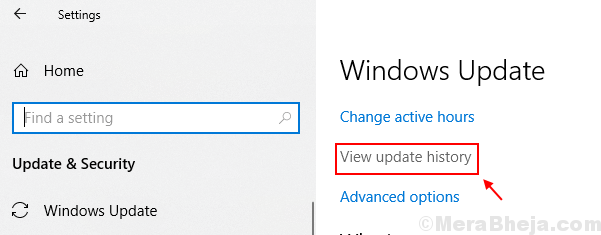
3] Cliquez sur Désinstaller les mises à jour et cela remplira la liste des mises à jour récentes de Windows.

4] Cliquez avec le bouton droit sur la dernière mise à jour de sécurité et sélectionnez Désinstaller la mise à jour.
5] Redémarrez le système et vérifiez si cela améliore la situation.
Solution 2] Restaurer la mise à jour des fonctionnalités à la version précédente
1] Tout en maintenant la touche SHIFT enfoncée, cliquez sur le

.
2] Une fois le système redémarré en mode de récupération, accédez à Dépannage >> Options avancées.
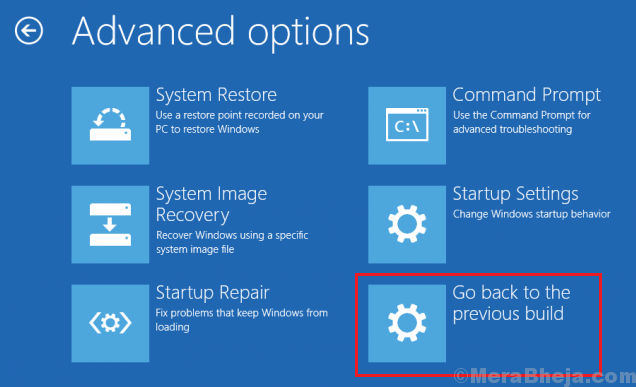
3] Sélectionnez Revenir à la version précédente de Windows.
Solution 3] Démarrez en mode sans échec, puis effectuez un démarrage en mode minimal
1] Démarrez le système en mode sans échec et expliqué ici.
2] Vérifiez si le problème persiste en mode sans échec. Sinon, le problème vient soit d'un programme, soit d'un pilote.
3] Maintenant, démarrez le système dans mode de démarrage propre et essayez d'isoler la possibilité qu'un programme ralentisse le système.
Solution 4] Mettre à jour les pilotes
Si votre système fonctionnait correctement en mode sans échec, il est possible que certains pilotes aient été perturbés par la mise à jour de Windows. Ici se trouve le procédure pour mettre à jour les pilotes dans Windows 10, cependant, il est très difficile de mettre à jour tous les pilotes un par un. Par conséquent, nous pourrions utiliser un logiciel tiers pour nous aider avec la même chose. Nous pourrions également utiliser l'option de mise à jour automatique sur Centre de téléchargement d'Intel.
Solution 5] Analyse SFC
Il est tout à fait possible (et cela arrive souvent avec les mises à jour de fonctionnalités) que les fichiers système soient perturbés et soient corrompus ou manquants. Revenir à la version précédente peut être utile dans ce cas, mais sinon, nous pourrions effectuer une analyse SFC pour récupérer les fichiers. Ici se trouve le procédure à effectuer et scan SFC.

J'espère que cela aide!


